
Fungsi perkongsian pencetak benar-benar boleh membantu setiap pengguna untuk menggunakannya dengan sangat mudah dan berkesan Atas sebab ini, hari ini saya akan membawakan anda tutorial menyambung ke pencetak yang dikongsi dalam win11 sistem win11 dan tidak tahu bagaimana, mari lakukannya, datang dan belajar.
1 Mula-mula, klik Mula di bawah bar tugas dan kemudian masukkan Tetapan untuk membuka "Panel Kawalan".
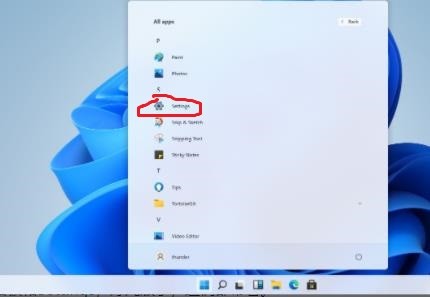
2. Selepas memasuki panel kawalan, cari "Peranti dan Pencetak" dan klik untuk masuk.
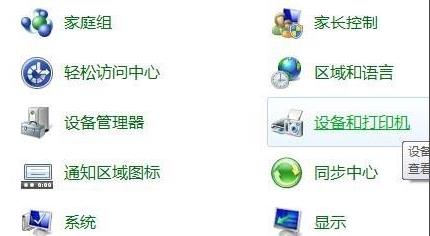
3. Selepas masuk, klik "Tambah Pencetak" di sudut kiri atas untuk mula menambah.

4 Selepas menambah, pilih "Tambah rangkaian, wayarles atau pencetak Bluetooth (W)".
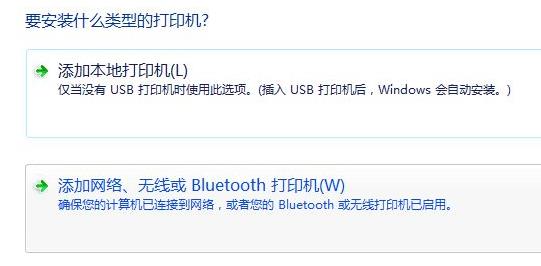
5 Pada masa ini, komputer akan mencari pencetak kongsi yang boleh disambungkan secara automatik.

Atas ialah kandungan terperinci Tutorial menyambung ke pencetak kongsi dalam win11. Untuk maklumat lanjut, sila ikut artikel berkaitan lain di laman web China PHP!
 win10 menyambung ke pencetak kongsi
win10 menyambung ke pencetak kongsi
 Bagaimana untuk berkongsi pencetak antara dua komputer
Bagaimana untuk berkongsi pencetak antara dua komputer
 Bagaimana untuk mendapatkan masa semasa dalam JAVA
Bagaimana untuk mendapatkan masa semasa dalam JAVA
 Bagaimanakah prestasi thinkphp?
Bagaimanakah prestasi thinkphp?
 Ciri-ciri rangkaian komputer yang paling menonjol
Ciri-ciri rangkaian komputer yang paling menonjol
 Kaedah pemulihan pangkalan data Oracle
Kaedah pemulihan pangkalan data Oracle
 Pengenalan kepada perisian vps percuma asing
Pengenalan kepada perisian vps percuma asing
 tutorial fleksibel
tutorial fleksibel




